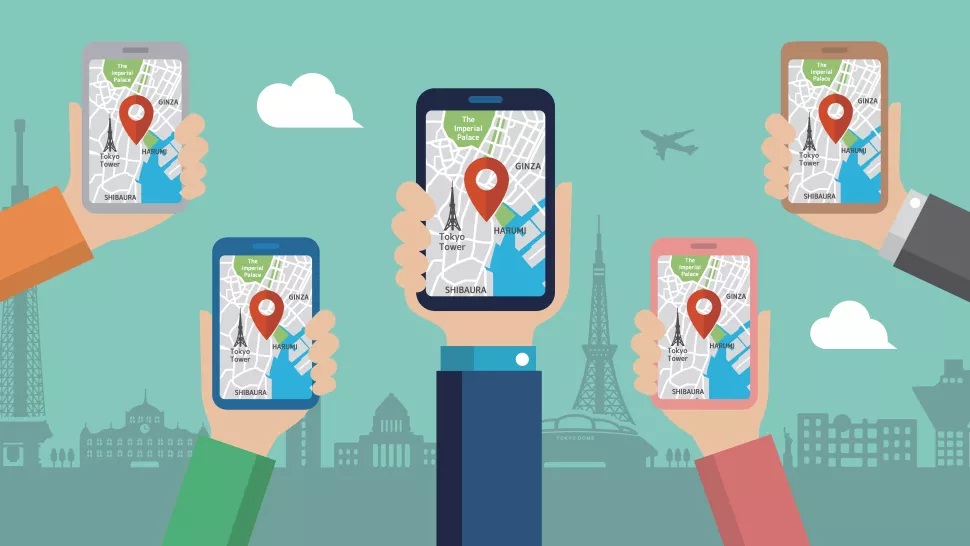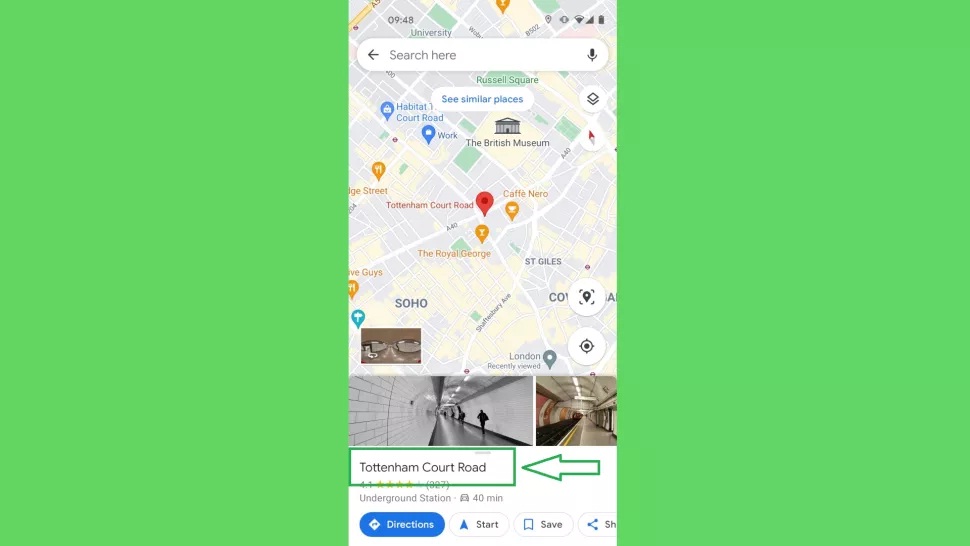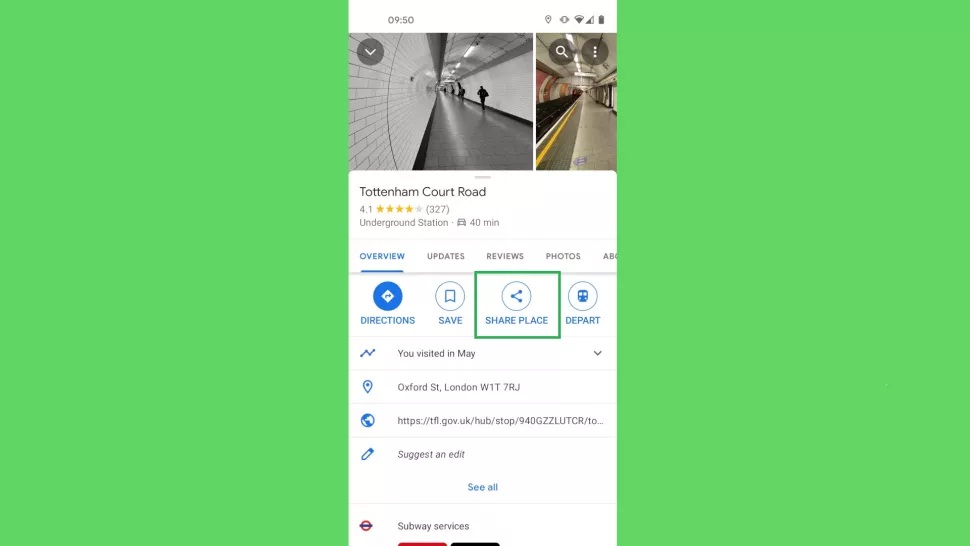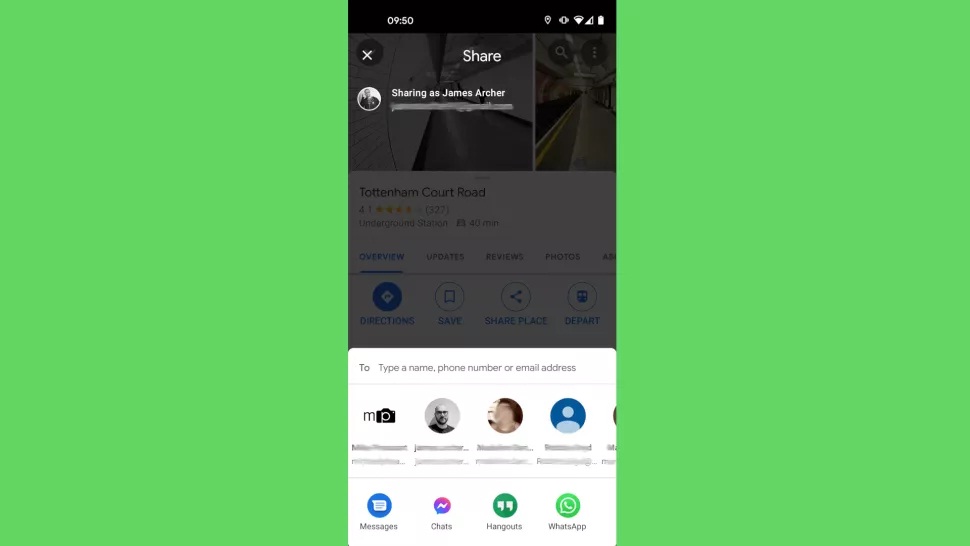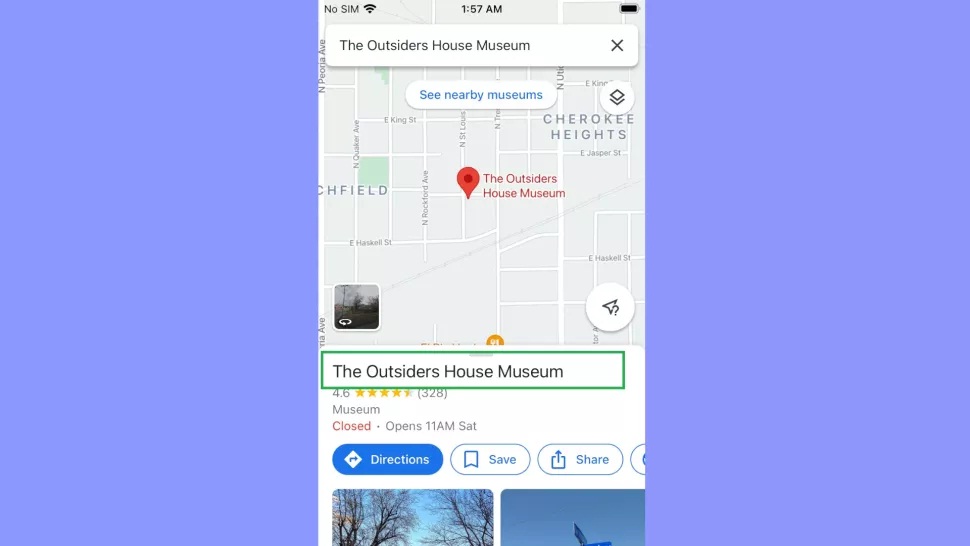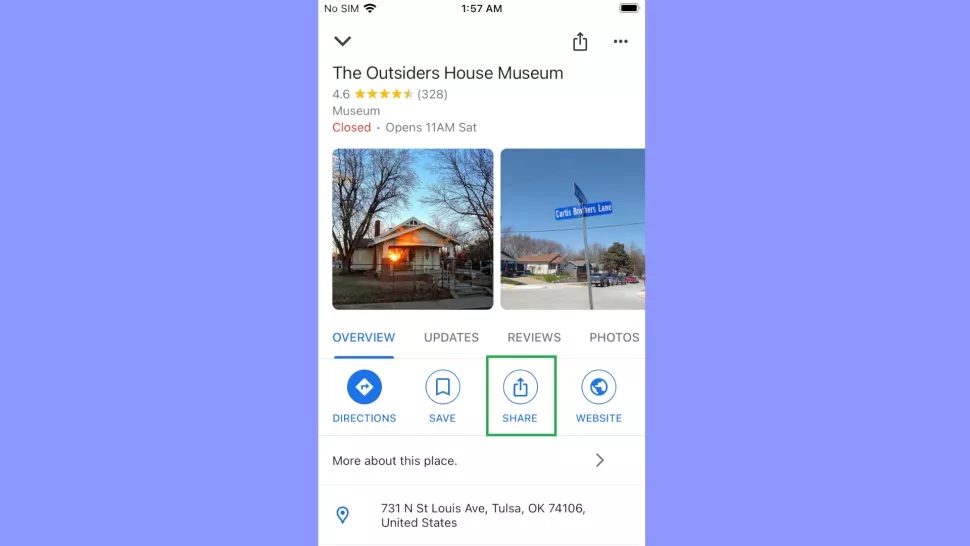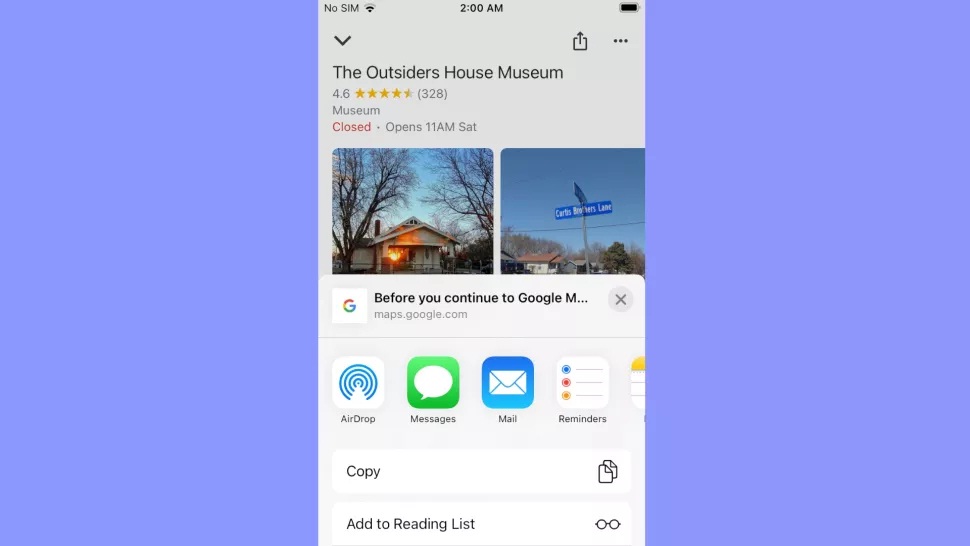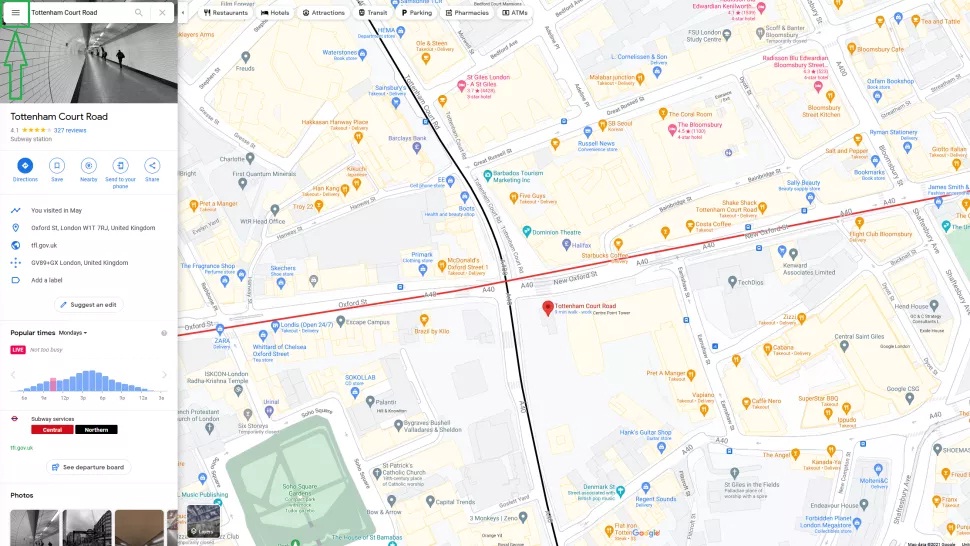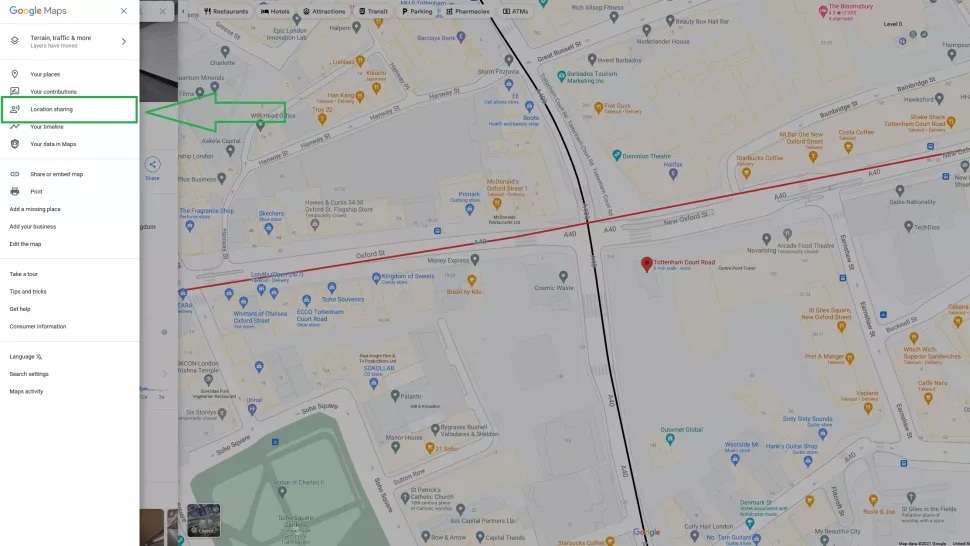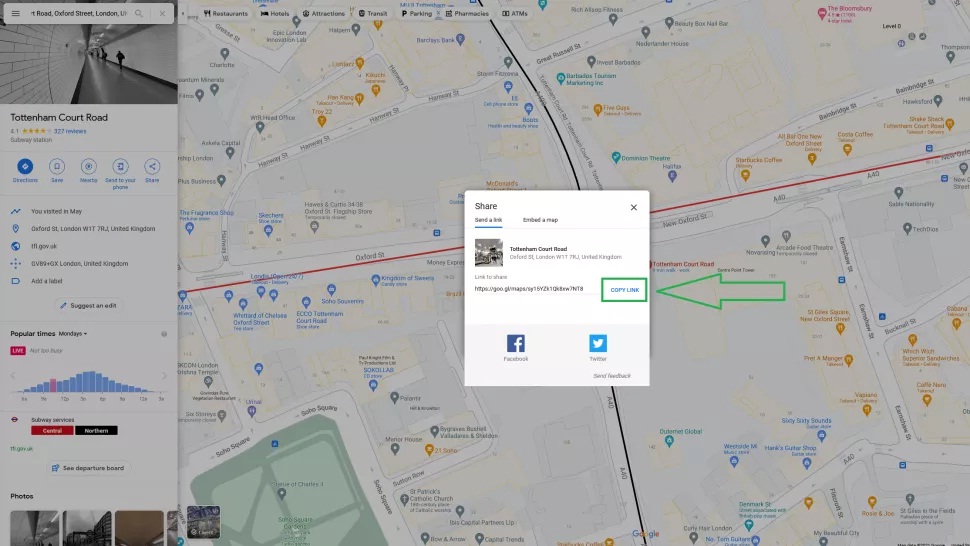عنوانهای این مطلب
دانستن نحوه به اشتراک گذاری لوکیشن در گوگل مپز در مواقعی که قرار است در یک دورهمی شرکت کنید یا قرار ملاقات دارید، بسیار مفید است. حتی میتوانید لوکیشنهایی که روی نقشه علامتگذاری نشده اند را به اشتراک بگذارید.
در این راهنما به شما آموزش میدهیم که چگونه در iOS، اندروید، کامپیوتر و مک لوکیشن خودتان را از طریق گوگل مپز برای دیگران ارسال کنید.
قابلیت به اشتراک گذاری لوکیشن جزء امکانات داخلی گوگل مپز است بنابراین برای انجام این کار نیاز به هیچ اپلیکیشن اضافهای ندارید – البته روی دستگاههای موبایل از شما خواسته میشود که لوکیشن را با یک اپلیکیشن خاص مثل واتساپ یا جی میل ارسال کنید.
وقتی گیرنده لینک شما را دریافت کرد، کافیست آن را باز کند. به این ترتیب گوگل مپز روی دستگاه شخص مقابل باز شده و لوکیشنی که شما مشخص کرده بودید را نمایش میدهد. سپس شخص مقابل میتواند راهنمای رفتن به لوکیشن مورد نظر را مشاهده کند، مکانهای مهم اطراف آن را جستجو کند و غیره.
چگونه در اندروید با استفاده از گوگل مپز لوکیشن را برای دیگران ارسال کنیم؟
- در اپلیکیشن گوگل مپز (Google Maps) روی یک لوکیشن خاص ضربه زده یا انگشتتان را روی یک محل دلخواه از نقشه گذاشته و فشار دهید تا آیکن مخصوص پین شدن لوکیشن را مشاهده کنید. روی نام یا آدرس لوکیشن در پایین صفحه کلیک کنید.
- روی Share place ضربه بزنید.
- روی نام گیرنده یا اپلیکیشنی که میخواهید لوکیشن را با استفاده از آن ارسال کنید، ضربه بزنید. به این ترتیب اپلیکیشن مورد نظر باز میشود و لینک لوکیشن گوگل مپز هم در آن پیست خواهد شد تا بتوانید آن را به راحتی ارسال کنید.
چگونه در iOS با استفاده از گوگل مپز لوکیشن را برای دیگران ارسال کنیم؟
- در اپلیکیشن گوگل مپز، روی یک لوکیشن روی یک لوکیشن خاص ضربه زده یا انگشتتان را روی یک محل دلخواه از نقشه گذاشته و فشار دهید تا آیکن مخصوص پین شدن لوکیشن را مشاهده کنید. روی نام یا آدرس لوکیشن در پایین صفحه کلیک کنید.
- روی Share ضربه بزنید.
- اپلیکیشن دلخواه برای ارسال لوکیشن را انتخاب کنید یا روی Copy ضربه بزنید تا لینک لوکیشن در کلیپ بورد کپی شود و بتوانید آن را در محل دلخواه پیست کنید.
چگونه در کامپیوتر و مک با استفاده از گوگل مپز لوکیشن را برای دیگران ارسال کنیم؟
- روی یک لوکیشن کلیک کرده یا لوکیشن دلخواه را جستجو کنید. سپس در گوشه سمت چپ (کنار نوار جستجو) روی دکمه منو که به صورت سه خط افقی است، کلیک کنید.
- روی Share or embed map کلیک کنید.
- برای کپی کردن لینک لوکیشن در کلیپ بورد، روی Copy Link کلیک کنید. میتوانید این لینک را از طریق ایمیل، پیام یا سایر اپلیکیشنهای دلخواه برای دیگران ارسال کنید.